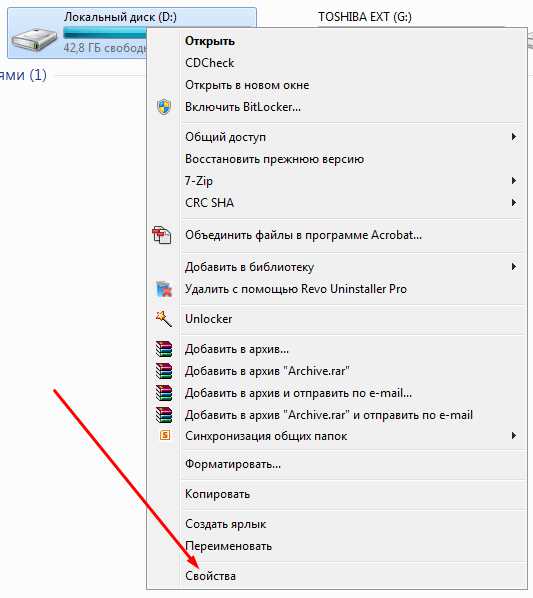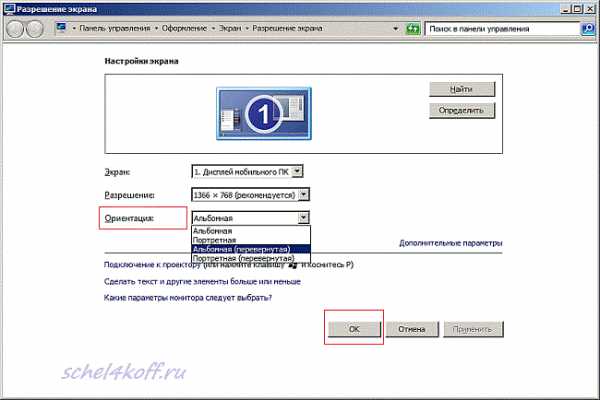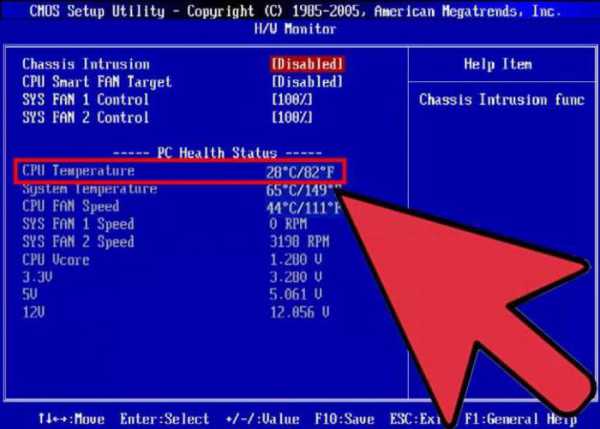Как подобрать материнскую плату
Как выбрать материнскую плату
Люди сталкиваются с необходимостью покупки новой материнской платы либо в случае поломки старой, либо в случае замены устаревших компонентов персонального компьютера (ПК) на более современные. Материнская плата – это самый основной элемент всей системы компьютера, связывающий все остальные (центральный процессор, оперативная память, видеокарта и т.д.) и способствующий их взаимодействию. Поэтому, чтобы собранный ПК в итоге работал оптимально, нужно с особым вниманием подойти к её выбору.
1
Первые шаги при выборе материнской платыВыбирая материнскую плату, нужно учесть тот факт, что их великое множество и отличаются они не только ценой и своими возможностями. Отличаются они, например, типом сокета (разъёма) для процессора, количеством и типом слотов для оперативной памяти, наличием или отсутствием разъёмов IDE (старый тип для подключения CD/DVD и HDD), количеством разъёмов SATA (новый тип для подключения CD/DVD и HDD), количеством слотов PCI-Express (один или несколько слотов для подключения одной или нескольких видеокарт, которые можно соединить для совместной работы через специальные разъёмы на самих видеокартах).
Если необходимо просто заменить вышедшую из строя материнскую плату, не меняя остальные элементы системы, нужно подобрать такую, чтобы все разъемы подходили к ним. Но всё вышесказанное следует учитывать также и при сборке новой системы.

2
Основные элементы материнской платыЧтобы лучше понять, как устроена материнская плата, нужно хотя бы в общих чертах знать её топологию. На следующей картинке пронумерованы её элементы. Не стоит акцентировать внимание на всех, поэтому ниже приведено краткое пояснение по наиболее значимым.
- 1- Сокет для центрального процессора (CPU). Он должен полностью соответствовать с сокетом самого процессора, иначе его просто невозможно будет туда вставить.
- 2- Слоты PCI-Express для подключения одной или нескольких видеокарт (на данном изображении указаны три новейших слота X16 версии 3.0).
- 3 — Также слоты PCI-Express, но более старой версии 2.0. В такие слоты подключаются более старые видеокарты.
- 4 — Чипсет (набор микросхем) с радиатором для охлаждения.
- 5 — Слоты для оперативной памяти. В данном случае это 2-х канальные слоты DDR3. При покупке такой (двухканальной) памяти, состоящей из набора 2-х плат, одну следует вставлять в чёрный, другую в находящийся рядом, синий слот.
- 6 — Батарея памяти CMOS-памяти, за счёт которой сохраняются все настройки BIOS, даже при отключении компьютера от сети питания (простой пример — системное время).
- 7 — Основной разъём питания 24-pin.
- 8 — Разъёмы SATA 3 со скоростью 6 Гбит/сек.
- 9 — Разъёмы SATA 2 (более старая версия).
- 10 — Дополнительный разъём питания 8-pin.
- 11 — Задняя панель с разъёмами для подключения внешних (периферийных) устройств, таких как мышь, клавиатура, колонки или наушники/микрофон, принтер, сканнер и т.д.
- 12 — Слоты PCI-E X1. В них подключают, например, некоторые аудио-контроллеры, ТВ-тюнеры и др.
Здесь перечислены не все обозначенные на картинке, а лишь основные элементы, хотя даже среди описанных первым делом следует обращать внимание на пункты 1, 2, 3, 5, 8, 9, 10, 12.

3
Как выбрать материнскую плату — решение проблем с совместимостьюГлавным образом следует учесть тот момент, что любая материнская плата совместима только с определённым типом процессоров. Всё это можно легко определить, зная сокет самого процессора. Ниже приведена таблица совместимости материнских плат и процессоров по их сокетам.
Еще один момент: когда выбирается материнская плата, чтобы вставить её в уже имеющийся системный блок, нужно учитывать её габариты. Чем больше корпус системного блока, тем, соответственно, большего размера можно выбрать плату.

Выбирая материнскую плату при неисправности старой и сохранении остальных элементов системы, стоит обеспечить их совместимость с ней. Если же собирается новая система, нужно отталкиваться от двух вещей: бюджет и цель использования. Для офисных компьютеров, достаточно недорогих, а для игровых систем придётся потратиться гораздо больше.
SovetClub.ru
Как выбрать лучшую материнскую плату
Здравствуйте дорогие читатели, сегодня я помогу вам выбрать самую главную деталь в компьютере. Выбирать мы будем материнскую плату, и выберет каждый лучшую для себя.
Как-то недавно я написал статью про выбор звуковой карты, но написал её первую в рубрике железо по своим причинам. Теперь хочу исправиться и написать про одну из важных деталей — материнской плате.
Производителей материнских плат существует большое количество, основные это Asus и Gigabyte. По мне допустим лучше Asus, потому что на моей практике с ними было меньше проблем. Так как же выбрать лучше?
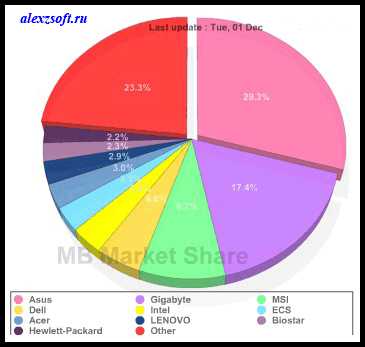
Как выбрать материнскую плату
Сейчас мы посмотрим чем они различаются и каждый выберет для себя лучшую материнскую плату.
В первую очередь нужно определиться для каких целей служит ваш компьютер, игровых или офисных.
Если вы используете компьютер для игр, то стоит брать материнскую плату, с поддержкой современных разъемов. Для игр лучше поставить две видеокарты одинаковых производителей, это даст большой прирост производительности. А так же чтобы было более 2 слотов под оперативную память. Да и вообще брать нужно полноформатную, т.к. в большинстве случаев ширина канала больше всего, жалко что это многие не понимают и не уделяют внимания материнской плате. Ведь поставив все крутые запчасти, они не будут работать полностью, на сэкономленной материнской плате. На текущий момент я советовал бы Asus z-87 pro! Я взял z87-a и пожалел, сэкономив 1т…
Если нужен компьютер для офиса, то сэкономить можно на видеокарте, взять материнскую плату со встроенной видеокартой (современные материнские платы имею мощное (относительно) встроенное видео) и сделать упор на процессор и оперативную память для комфортной работы, а так же поставить ssd диск.
Сейчас мы совсем чуть отдалимся от темы и рассмотрим из чего состоит материнская плата, чтобы было лучше усваивать материал и чтобы вы пришли в магазин продвинутым пользователем 🙂
Устройство материнской платы.

1. Сокет для подключения CPU(процессора).
— В этом место устанавливают процессор.
2. Чипсет Южного моста.
— Служит для подключения и контроля оперативной памяти и видеокарты. Подключение в ввиде моста. Чем лучше чипсет, тем будет дороже материнская плата.
3. Чипсет Северного моста.
— Служит для подключения и контроля Ethernet, аудио, жёсткого диска, шины PCI, PCI-Express и USB.
4. Слот оперативной памяти. Канал 1.
— Оперативная память отвечает за временное хранение данных, чем больше объем оперативной памяти тем быстрее будет доходить информация до процессора.
5. Слот оперативной памяти. Канал 2.
6. Слот оперативной памяти. Канал 3.
7. Разъем подключения Serial ATA.
Разъем для подключения разъема SATA обычно это жесткие диски и CD-DVD-ROM.
8. Слот подключения PCI-Express.
Самые популярные устройства это сетевая карта и звуковая карта. А так все что угодно с разъемом PCI-Express.
9. Слот подключения PCI.
Обычно подключается видеокарта.
10. Разъем подключения питания — 24-pin ATX Power.
11. Разъем подключения питания — 8-pin ATX-12v Power.
12. Подключение аудио передней панели.
13. Разъем подключения Floppy.
14. Разъем подключения USB передней панели или дополнительного оборудования, например карт-ридер.
15. Разъем подключения кнопок передней панели (кнопки включения, перезагрузки, индикатор загрузки HDD).
На материнской плате существуют и другие микросхемы отвечающие за определенную работу, но это уже углубленные знания они вам не пригодятся.
На что обратить внимание при выборе материнской платы?
Теперь более подробнее, на что стоит обратить внимание выбирая материнскую плату.
1. Чипсет. Как видно на рисунке есть северный и южный. Чем он лучше, тем дороже материнская плата. На некоторых материнских платах северный чипсет и шина FSB не устанавливается.
Чтобы выбрать чипсет, лучше посмотреть за последними изменениями на официальных сайтах AMD и Intel. Например Intel Z77.
Так же различаются поддержкой ATI Crossfire и NVIDIA SLI.
Если SLI то и видеокарта должна поддерживать SLI, если Crossfire то соответственно должна быть поддержка Crossfire.

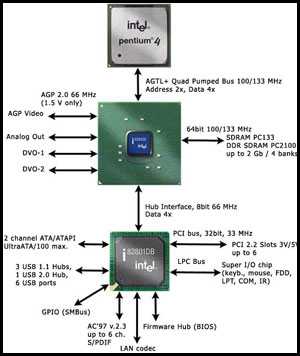
2. Сокет. Разъем для установки процессора. На материнской плате обычно написано, например LGA1155. Чтобы процессор подошел, необходимо узнать к какому сокету подходит ваш процессор.

3. Размер. Или форм-фактор. Чем больше размер, тем больше будет разъемов на материнской плате.
и её возможностей. Сейчас форм-фактор в основном ATX, LX, WTX, microATX.

4. Встроенные устройства. Сейчас почти во все материнские платы встроены сетевая и звуковая карта.
Если в материнскую плату встроена видеокарту, то такой компьютер подойдет больше для офиса.
Так же смотрите сколько у вас SATA разъемов, они могут пригодится если вы захотите подключить ещё один жесткий диск или какое-нибудь SATA устройство.

5. Разъемы для оперативной памяти. Сейчас в основном используется память с разъемом DD3. В разъем DD3, DD2 не вставишь, у них разные формы схем. Соответственно чем больше будет разъемов тем будет лучше, в последующем можно будет модернизировать. Желательно чтобы разъемы были разными цветами, чтобы было понятнее какие куда подключать, но это не самое главное. Ещё смотрите чтобы они были дальше от разъема видеокарты, иначе оперативная память может мешать большой видеокарте.
Так же смотрите какую частоту поддерживают разъемы и сколько максимально памяти можно установить.

Как выглядит материнская плата в прайсе?
Например вам соберут пробную комплектацию компьютера и в прайсе будет вот такая материнская плата. Рассмотрим что обозначает каждый параметр.
ASUS P8Z77-V Intel Z77, 1xLGA1155, 4xDDR3 DIMM, 3xPCI-E x16, встроенный звук: HDA, 7.1, Ethernet: 1000 Мбит/с, форм-фактор ATX, DVI, HDMI, DisplayPort, USB 3.0
ASUS — производитель.
P P8Z77-V — модель материнской платы.
Intel Z77 — название чипсета.
1xLGA1155 — один разъем сокета и название сокета.
4xDDR3 DIMM — 4 разъема под оперативную память DD3.
3xPCI-E x16 — 3 разъема PCI Express (x16 скорость передачи данных, чем больше тем быстрее).
Встроенный звук: HDA — встроенная звуковая карта с HDA звуком.
бывают ещё DSP, AC’97 и Digital Signal Processor.
Конечно встроенные звуковые карты выдают не самый лучший звук, но для обычных колонок сойдет. Если нужен хороший звук, для хороших колонок, лучше прочитать статью про правильный выбор звуковой карты. Там кстати и можно скачать программу для тестирования вашей звуковой карты.
7.1 CH — поддержка подключения системы 7,1. Семь колонок, один сабвуфер.
Ethernet: 1000 Мбит/с — встроенная сетевая карта с возможностью передачи данных до 1 ГБ/сек.
Форм-фактор ATX — размер материнской платы.
DVI — поддержка подключения монитора с видеокартой через DVI разъем. Бывает ещё D-sub. DVI новее.
HDMI — High-Definition Multimedia Interface — тоже разъем для медиа-передачи высокой частоты.
DisplayPort — разъем, который должен заменить DVI и HDMI раъемы.
USB 3.0 — очень важный фактор, так как устройства поддерживающие такие USB будут передавать данный намного быстрее обычного, причем разница очень большая.
Вот и все, теперь я думаю выбрать лучшую материнскую плату для себя у вас не составит труда, главное посидите и внимательно почитайте характеристики. Поверьте тут нет ничего сложного, главное внимательность 🙂 Я например зная нужные мне характеристики, подбираю в яндекс маркете, что и вам совету.
AlexZsoft.ru
Как выбрать материнскую плату: подробная инструкция
(Пока нет рейтинга) Загрузка...Суть и назначение материнской платы можно понять из ее оригинального названия на английском языке (mainboard, то есть «главная плата»). Установленные на ней компоненты выступают в качестве связующего звена всех основных устройств, которые в совокупности и являют собой то, что мы называем «персональный компьютер». Чтобы определиться, как выбрать материнскую плату, необходимо выяснить назначение отдельных узлов материнки.
Статус наиболее распространенной компьютерной платформы вот уже несколько десятилетий удерживает IBM PC. Ее специфика заключается в том, что каждый производитель электроники, работающий с данной платформой, может создавать собственные варианты компоновки при производстве материнских плат. При этом, все выпущенные модели устройств должны сохранять совместимость между собой на аппаратном уровне. Именно поэтому, определяясь с тем, какую материнскую плату выбрать, следует ориентироваться не на бренд производителя, а на технические характеристики ключевых узлов, которые присутствуют абсолютно в каждой модели. Имеются в виду:
- Тип разъема для подключения процессора (так называемый socket);
- Объем и тип устанавливаемой памяти (то есть RAM или ОЗУ);
- Интерфейсы для подсоединения внешних устройств;
- Также иногда важен размер (форм-фактор) платы;
Рассмотрим упомянутые пункты более подробно, с указанием ключевых моментов. Изложенная информация сможет стать пособием для неопытного пользователя ПК и ему станет понятнее, как выбрать материнскую плату из существующего изобилия моделей.
Socket
Основные производители микропроцессоров регулярно меняют требуемый разъем для его подключения. В свою очередь, компаниям, занимающимся материнками, приходится подстраиваться под них и разрабатывают обновленные модели с поддержкой более современного сокета. Причем процессоры и материнские платы предыдущих поколений могут оставаться на рынке, параллельно сосуществуя с новыми моделями, что усложняет процесс выбора для неискушенного пользователя.
Чтобы определиться какую материнскую плату выбрать, предоставляем список актуальных процессорных разъемов, отсортированный по параметру новизны:
CPU от Intel:
- LGA1150
- LGA2011
- LGA1155
- LGA1156
- LGA1366
- LGA775
CPU от AMD:
- SocketFM2/FM2+
- SocketFM1
- SocketAM3/AM3+
- SocketAM2
- Socket939
Для разъемов, находящихся вверху списков, продолжают разрабатывать процессоры новых поколений, поэтому они предпочтительнее ввиду возможностей будущих апгрейдов. Однако более старые варианты, как правило, более дешевы и подходят при сборке бюджетного ПК.
Оперативная память
Существенных затруднений с тем как подобрать материнку с точки зрения поддерживаемой оперативной памяти возникнуть не должно. Доминирующим стандартом ОЗУ на сегодняшний день является DDR3. Его предшественник DDR2 уже изжил свое, и найти материнскую плату с его поддержкой сейчас довольно сложно.
Параметр, на который следует обратить внимание – это частота работы чипов памяти. Она колеблется в диапазоне 1066-2200 MHz. О поддержке платой ОЗУ определенной частоты можно узнать из спецификации к материнке.
При подборе конфигурации компьютера необходимо также учесть максимальный объем ОЗУ, который удастся установить и количество слотов под ее установку.
Поддерживаемая периферия
Большинство плат рассчитано на использование среднестатистическим пользователем, поэтому включают в себя максимальное количество внешних интерфейсов для подключения различных устройств. Позвольте предложить несколько рекомендаций:
- Покупайте платы с поддержкой SATA II/III, а не IDE. Это более современный способ подключения жестких дисков, работающий значительно быстрее;
- Если планируется использование встроенного в процессор или в материнку видеочипа, проследите чтобы присутствовали разъемы HDMI или DVI;
- Если будет покупаться отдельная видеокарта, перед тем как выбрать материнскую плату убедитесь, что на плате присутствует последняя версия разъема PCI-E (на данный моментэто 3.0);
- Несколько разъемов PCI-E позволят одновременно подключить две или даже три видеокарты;
- Встроенный адаптер Wi-Fi избавит от необходимости приобретения отдельного устройства;
- Скоростные порты USB 3.0, eSATA, Thunderbolt позволят комфортно работать с внешними источниками данных и другой периферией;
Размеры платы
Список основных форм-факторов плат по мере их уменьшения:
- EATX;
- ATX;
- microATX;
- miniITX;
Возможности типичного компьютерного корпуса позволяют установить платы наиболее популярных размеров (ATX, microATX). Крупноформатные материнки, преимущественно используются при сборке максимально производительных систем. Платы miniITX подойдут пользователем, ищущим, какую материнскую плату выбрать для домашнего файлового сервера или мультимедийной системы.
Сравнение нескольких популярных моделей
Для сравнительного обзора были выбраны:
- ASUS M5A97 EVO R2.0
- MSI Z87-G45 GAMING
Первая плата предназначена для процессоров AMD (используется сокет AM3+) и оснащена большинством современных интерфейсов. Сравнительно доступная цена и фирменные технологии от ASUS превращают данную модель в превосходную покупку.
Материнка от MSI – одно из наиболее новых решений для создания производительного ПК на рынке (современный Socket 1150), что сказалось на его высокой цене. Присутствуют сразу три разъема PCI-E, коаксиальный аудиовыход. Качество электронных компонентов соответствует Military Class IV.
Сможете ли вы загнать кота в тупик?
Статья оказалась полезной? Поделись ею в соц. сетях!
Читайте также:
selectech.ru
Как выбрать материнскую плату, на что нужно обратить внимание при ее покупке - Узнай тут 48
8 Март 2014 Юрий Хрипачев Главная страница » О железе Просмотров: 4723Приветствую Вас на своем блоге! Как выбрать материнскую плату при покупке компьютера? Такой вопрос часто задают пользователи ПК, когда хотят купить новый или сделать апдейт старому компьютеру.
Дать точный ответ, какую именно материнскую плату лучше всего купить, невозможно, так как это зависит от ваших потребностей, возможностей и желания. Технологии в IT сфере меняются настолько быстро, что комплектующие для ПК устаревают чут ли не каждые полгода.
Материнская плата – это самый главный компонент в компьютере, она связывает между собой все комплектующие в системном блоке. Ее еще называют системной платой. Видеокарта, оперативная память, процессор, жесткие диски, флешки, все комплектующие подключаются к материнской плате. И от ее стабильной работы зависит надежная работа системы. Материнская плата, это самая большая плата в системном блоке.
В данной статье я расскажу, на что нужно обратить внимание при выборе материнской платы.
Скажу сразу, при выборе системной платы, нужно сразу покупать такую, которая вас устраивает. Мнение “Куплю пока эту, потом поменяю” тут не работает, берите сразу ту, которая вам нужна. Не забывайте, что нет ничего более постоянного, чем то, что временное.
Первым делом нужно выбрать на каком процессоре вы будете собирать систему, Intel или AMD. Так как это совершенно разные и фирмы, и технологии, и их нельзя установить на одну материнскую плату.
Раньше, на заре развития компьютеров, процессоры имели один разъем (Socket7), и можно было ставить на материнскую плату любой процессор, теперь это не возможно. Так что, сейчас нужно сразу определять пару: материнская плата- процессор.
Советую выбирать наиболее новые модели с последним Socket разъемом, если что, потом будет легче модернизировать компьютер.

На данный момент последние модели сокет разъемов для процессоров, это Intel: s1150 и AMD: AM3+.
Конечно, можно взять системную плату и на более старых сокетах, и все будет нормально работать. Проблемы могут быть, если системная плата выйдет из строя, тогда вы можете не найти в продаже плату с нужным сокетом и придется менять еще и процессор. Поэтому лучше брать наиболее новые модели.
Как я уже сказал, эти сокеты со временем устареют, как и все другие комплектующие, так что перед покупкой всегда узнавайте, какие модели сейчас актуальны.

Чипсет(Chipset) – это набор микросхем, который определяет возможности материнской платы, если мы говорим о “материнках”. Здесь тоже нужно обратить внимание на последние модели набора микросхем. От того, какой чипсет установлен на материнской плате, определяются ее возможности, например, есть ли встроенное видео, сколько видеокарт можно установить, одну, две или четыре, сколько портов USB будет установлено и т.д.
А так же от чипсета зависит, как хорошо данная плата разгоняется, например Z87 от Intel имеет не плохой потенциал в разгоне системы.
Первое, на что нужно обратить внимание, это на тип памяти, которую поддерживает системная плата. Сейчас современная память, это DDR3.
DDR-DDR2, уже устарели и брать системную плату с поддержкой устаревшего типа, нет никакого смысла.

Слотов для памяти ОЗУ сейчас на всех материнских платах достаточно, так что вам нужно определиться только с объемом памяти, который вы хотите установить. На данный момент, большинство материнских плат поддерживают объем 32ГБ ОЗУ. Этого больше чем достаточно, даже для самый крутых игр и приложений для обработки графики и видео. Так что, если вам больше не нужно, то проблем с этим не будет и вы легко найдете такую системную плату.
Если вам нужен больший объем оперативной памяти, тогда придется поискать не только системную плату, но и процессор, который бы поддерживал такой объем. В любом случае, всегда смотрите на современные данные, статья со временем устареет, а прогресс IT технологий движется вперед очень быстро.
По количеству слотов, оптимальным будет четыре слота, их можно будет использовать, как для двухканального режима работы памяти, так и для обычного.
Также следует обратить внимание на диапазон частот или другими словами на ширину шины, которую обеспечивает данная системная плата.
Например, современные модули памяти работают на частотах 1333 – 2133 МГц и ваша системная плата должна поддерживать работу всех доступных модулей памяти. Если не загоняться по цене, то частоты 1333 – 1600 МГц вполне хватит.
Но сегодня топовые модели системных плат поддерживают частоту шины памяти в диапазоне 1066-3000 МГц, так что имейте это ввиду, когда будете выбирать системную плату. Опять же, при покупке смотрите современные данные по ширине шины.
Если вам не нужен игровой компьютер, то тратиться на дорогую видеокарту смысла нет. В этом случае вам подойдет интегрированная (встроенная) видеокарта. Так вы с экономите минимум 50-70 $. Ее мощности хватит, чтобы смотреть видео, работать с офисными и другими программами и играть в не требовательные к ресурсам компьютера игры.
Если в двух словах, то для офисной работы, кино и интернета вполне хватит встроенного видео.
Материнские платы со встроенной видеокартой выпускаются, как в формате ATX, так и их уменьшенные варианты microATX и miniATX. Кроме встроенного видео, на таких материнских платах есть возможность установить и внешнюю видеокарту, что очень удобно в случае обновления системы.

Если вы собираете игровой компьютер и собираетесь установить сразу две видеокарты или больше, то ищите модель с несколькими слотами PCI-Express-Х16, а не с одним, для простого ПК. Даже если вы собираетесь купить вторую видеокарту потом, материнскую плату лучше сразу взять ту, которая вам нужна.
Обратите внимание на слоты для подключения дополнительных адаптеров и на разъемы для подключения внешних, периферийных устройств.

Если вы будете использовать дополнительные платы расширения, например тв-тюнер или сетевую карту, то убедитесь, что на материнской плате есть разъемы PCI для подключения дополнительных устройств. На полно размерной плате ATX их может быть пять, а на microATX всего два или один.

Посмотрите, сколько разъемов имеет “материнка” для подключения жестких дисков (sata), желательно, чтобы были разъемы sata-3, это новый стандарт с вдвое увеличенной скоростью(600Мб/с) обмена данных. Старый интерфейс IDE уже не устанавливается на системных платах, да и диски такие найти сейчас нелегко, так что платы с IDE разъемами лучше не покупать.
Также посмотрите заднюю панель материнской платы, все ли выходы, которые вам нужны, есть на данной модели, USB2-3, HDMI, LAN, Audio, DVI, DisplayPort и т.д. Некоторые разъемы и выходы уже идут по умолчанию, например от звуковой и сетевой карты, а некоторые уже зависят от комплектации платы.
Если вы хотите выбрать системную плату для геймера, нужно обратить внимание на возможности увеличения штатной частоты работы процессора и памяти. А также на возможность установки двух и более видеокарт. Так, например чипсет от Intel Z87, позволяет собирать материнские платы с тремя разъемами PCIe-x16 и имеет хороший потенциал для разгона системы. А чипсет от AMD 990FX, позволяет устанавливать до четырех видеокарт на одну системную плату, что должны оценить заядлые геймеры. Правда скорость работы нескольких видеокарт снижается, но в будущем этот недостаток собираются устранить.
Форм-фактор в данном случае определяет скорее размер материнской платы, а уже от размера и все вытекающие характеристики. Например, количество разъемов для подключения комплектующих и перифирийных устройств на плате часто зависти от ее размера. Всего существует около 30 форм-факторов для системных плат, но все их знать не обязательно, так как для персональных компьютеров выпускают только несколько видов системных плат.
Вот примерный список некоторых форм-факторов материнских плат, рисунок взят из википедии:
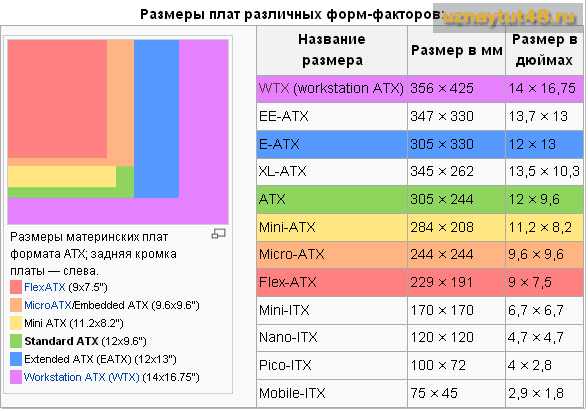
Вам, для персонального компьютера, системную плату нужно выбирать из таких форм-факторов, как:
ATX Mini-ATX
Micro-ATX
Остальные форматы уже не такие популярные и их приобретение, скорее всего нужно оговаривать отдельно, так как в продаже их может и не быть.
Этот выбор, на мой взгляд, не имеет особого значения, сейчас многие производители делают качественные комплектующие и наоборот, у топовых моделей тоже бывает брак.
Из лидеров хочу отметить Asus, Gigabyte, MSI, ASRock, Intel. Первые три фирмы наиболее популярны на территории России и здесь уже стоит выбор не фирмы, а модели, которая по своим характеристикам обеспечит вам нужный функционал. Если только вы не фанат какой-то определенной фирмы.
Я перечислил основные характеристики, на которые нужно обратить внимание при выборе материнской(системной) платы. Конечно покупать нужно только новые модели с гарантией, Б/У брать не советую, есть большой риск купить бракованную плату, да и гарантии нет. Исключение составляет только покупка платы для старого компьютера, но тут лучше задуматься о смене железа, чем ремонтировать как попало.
Надеюсь эта статья поможет вам правильно выбрать материнскую плату.
Предлагаю вам посмотреть видео с описанием материнских плат, которые помогут вам лучше познакомится с их характеристиками. Главное запомнить на что нужно обратить внимание при выборе системной платы.
Кроме материнской платы, еще важно правильно выбрать видеокарту, чтобы сделать вашу систему оптимальной по производительности. Если вы регулярно пользуетесь флешкой, то для того, чтобы продлить срок ее службы и не потерять свои файлы, нужно правильно ее отключать от ПК и других устройств. Удачи!
С уважением Юрий Хрипачев.
uznaytut48.ru
Как выбрать материнскую плату
Этот вопрос может возникнуть у тех, кто собрался самостоятельно собрать себе компьютер под свои требования. Или когда старая плата вышла из строя и нужно ее заменить на что-нибудь аналогичное, чтобы установить старый процессор и прочие комплектующие. При покупке уже собранного компьютера этот вопрос не так актуален, хотя тоже можно поинтересоваться.
Материнская плата что это?
Материнская плата – такая же важная часть компьютера, как и процессор. По сути, она обеспечивает совместную работу всех компонентов – оперативной памяти, винчестеров, процессора, видеокарты и прочих. Два компьютера, собранные из одинаковых комплектующих, но на разных материнских платах, покажут разную производительность. Кроме того, у них могут быть и разные возможности по настройке. Поэтому подходить к этому вопросу надо серьезно.

Перед тем, как выбирать материнскую плату, надо определиться с процессором. Выпускают их компании Intel и AMD, и какой выбрать – основной вопрос. Каждый имеет свои преимущества и недостатки в разных задачах, поэтому здесь надо учитывать и назначение компьютера.
Выбираем сокет материнской платы
Итак, первым делом нужно выбрать материнку с нужным сокетом. Сокет – это тип разъема для главной части компьютера – процессора. Здесь все зависит от того, какой он будет. Если вы хотите поставить процессор Intel, то материнка должна быть с сокетом LGA,если будет использоваться процессор от AMD – сокеты AM, FM или S. Это относится к современным материнкам – более старые процессоры имеют другие названия сокетов, но их и в продаже трудно найти.
 Выбор материнки на этом этапе – довольно сложный вопрос, потому что от сокета будет зависеть, сможете ли Вы в будущем апгрейдить компьютер путем замены процессора. Поэтому не поленитесь почитать, какие процессоры поддерживает материнская плата, которую Вы присмотрели. На будущее просто, чтобы не пришлось потом снова все покупать.
Выбор материнки на этом этапе – довольно сложный вопрос, потому что от сокета будет зависеть, сможете ли Вы в будущем апгрейдить компьютер путем замены процессора. Поэтому не поленитесь почитать, какие процессоры поддерживает материнская плата, которую Вы присмотрели. На будущее просто, чтобы не пришлось потом снова все покупать.
Можно встретить материнские платы с уже установленным процессором и даже с радиатором и кулером. Это гарантирует, что процессор точно будет работать с этой платой. Здесь решать Вам – покупать все отдельно или выбрать такой набор, конечно, если он подходит по другим параметрам. Но о них поговорим дальше.
Вам может встретиться и материнка с несколькими сокетами – для установки нескольких процессоров на одну плату. Обычно такие используются для высокопроизводительных машин типа серверов – для домашних нужд они не нужны, да и дорого стоят.
Итак, выбрав подходящий сокет, Вы практически вдвое сузили круг претендентов – отсеяли платы для процессоров Intel или, наоборот — AMD. Уточняем дальше.
Уточняем характеристики
Следующее, на что нужно обратить внимание – частота шины. Она должна быть не меньше, чем поддерживаемая процессором. Если частота шины процессора будет больше, чем у материнки, то «дружбы» у них не получится. Этот параметр должен совпадать.
Чипсет – это набор микросхем, на основе которого и построены основные блоки материнки. Их производят такие компании, как AMD, Intel, NVidia и Ati – первые две для своих же процессоров, последние два – и для тех, и для тех. В принципе, уточнять разницу лучше с помощью поиска в Интернете – поискать сравнительные тесты производительности для конкретной материнки с определенным чипсетом. Если планируется собрать особо производительный компьютер, конечно – тогда разные чипсеты могут дать разницу в несколько процентов. На деле же чипсеты всех этих производителей хороши.
Оперативная память – важнейшая составляющая компьютера. Сейчас используется память типа DDR3, поэтому материнская плата должна ее поддерживать. Также обратите внимание, какой максимальный объем оперативки можно будет установить – на будущее, когда соберетесь ее добавить. Будет обидно, когда через год-другой возрастут требования, а у Вас больше 8 Гб памяти поставить будет нельзя – такой объем уже и сейчас можно задействовать, а очень скоро он станет минимумом.
Поддержка винчестеров. Современные материнские платы обычно используют для жестких дисков интерфейс SATA. Но на некоторых есть и разъем для винчестеров с устаревшим недавно интерфейсом IDE. Если он есть – это хорошо, потому что Вы сможете подключать винчестеры от своего старого компьютера для переноса данных на новый. Кроме того, хорошо, если можно подключать несколько винчестеров SATA – тогда Вы сможете в будущем легко добавить еще один жесткий диск.
Звук – если это для Вас важно, то посмотрите в описании, как может работать встроенная в материнку аудиосистема. Здесь может быть несколько вариантов – обычное стерео 2.0, объемный звук 5.1 с 5-ю колонками и сабвуфером, или 7.1 – плюс еще 2 колонки. Для рабочего компьютера хватит, конечно, и 2.0, а если хотите получить целый домашний кинотеатр, то обратите внимание на поддержку 5.1 или 7.1.
Дополнительные возможности – их тоже можно уточнить в описании или у консультанта. К ним относится встроенный Wi-Fi – поможет избавиться от проводов и Вы сможете легко подключаться к роутеру или ноутбуку, а так же встроенный Bluetooth – сможете использовать беспроводную гарнитуру или передавать файлы на мобильник. В общем, это не всем нужно, да и материнка такая будет дороже, так что смотрите сами, надо ли это Вам.
Внешний осмотр
Осматривая материнскую плату, можно сделать много выводов. Обратите внимание на такие вещи:
- Охлаждение чипсета. Чтобы микросхемы не перегревались и материнка быстро не отказала, чипсет должен иметь хороший радиатор с надежным плотным креплением. Если есть еще и вентилятор – вообще замечательно.
- Количество разъемов PCI – чем их больше, тем больше дополнительных плат расширения Вы сможете добавить. Обратите внимание, чтобы промежутки между ними были достаточными, или их было побольше. Потому что некоторые платы могут иметь мощное охлаждение и загораживать собой соседний слот, делая его недоступным. И Вы не сможете поставить что-то еще, если установите, например, такую «толстую» видеокарту, а слотов всего два… Наличие 2-х слотов PCI-Express позволит поставить сразу две видеокарты, но надо ли это – решать Вам.
- Разъемы для вентиляторов – лучше, если их не меньше 6-ти. Возможно, придется в корпус поставить еще большой кулер для лучшего охлаждения, тогда это пригодится.
- Разъем Ethernet – как правило, есть всегда, но проверить не помешает. Он позволяет подключать компьютер к локальной сети, к роутеру, к оптоволоконному Интернету… В общем, нужная штука, а скорость передачи у него должна быть 1 Гб в секунду.
- Количество портов USB – чем больше, тем лучше. Желательно, чтобы были и порты USB 3.0 – это современная более скоростная модификация USB 2.0. Согласитесь, если на плате всего 2-4 порта, в два включите мышку и клавиатуру, в другой принтер, в четвертый – модем, а флешку уже и некуда… К примеру: у меня материнка Gigabyte, среднего ценового диапазона, имеет 11 портов USB-2, 2 — USB 3 и 3 порта SATA (к последним подключать нечего). В общем, рассчитывайте на все нужды, иначе придется покупать USB-концентратор или предусмотреть на материнке возможность подключения передней панели с USB – портами.
Как выбрать материнскую плату по производителю
Самые известные фирмы, которые выпускают материнки – Intel, ASUS, Gigabyte, MSI. У каждой есть как лучшие линейки, чем у конкурентов, так и хуже. Конкретного совета здесь дать нельзя – все зависит от материнской платы для конкретного сокета. Даже у практически идентичных может быть, например, разная прошивка BIOS, которая дает и разные возможности в настройках производительности. Хорошо если BIOS будет на русском языке, что упростит работу в нем. Поэтому здесь можно посоветовать посмотреть сравнительные тесты в Интернете и почитать подробное описание.
Так же не забудьте поискать отзывы от пользователей – сможете узнать, какие проблемы бывают у выбранной материнки с конкретными процессорами, часто ли отказывают, удобны ли в настройках и многое другое.
Чтобы лучше ориентироваться в этом вопросе посмотрите здесь: https://www.nix.ru/computer_hardware_news/hardware_news_viewer.htmlid=175138, а сами материнки увидите здесь: https://www.nix.ru/price/price_list.html?section=motherboards_all.
Надеюсь, теперь вопрос, как выбрать материнскую плату, уже не кажется Вам таким сложным.
Похожие записи:
moykompyuter.ru